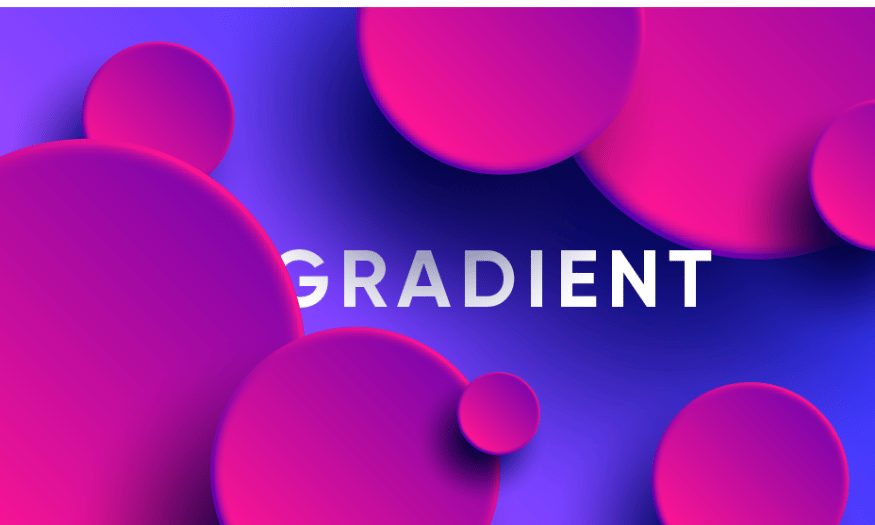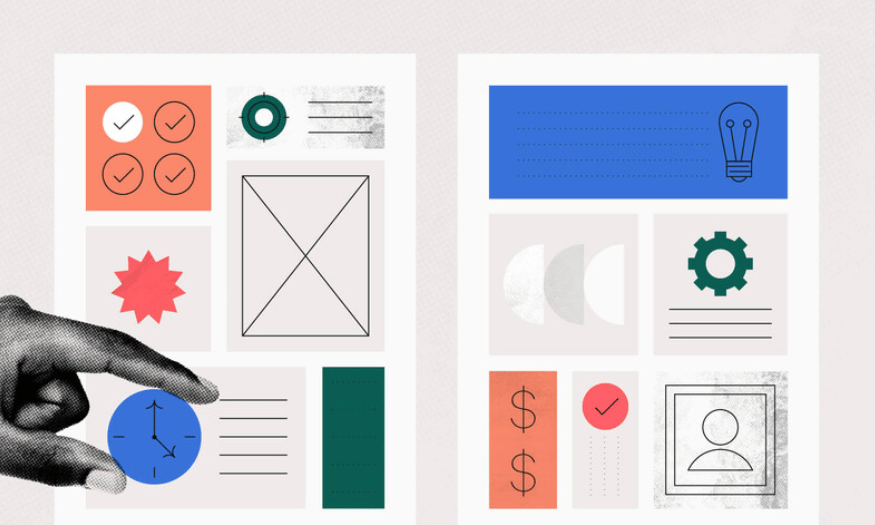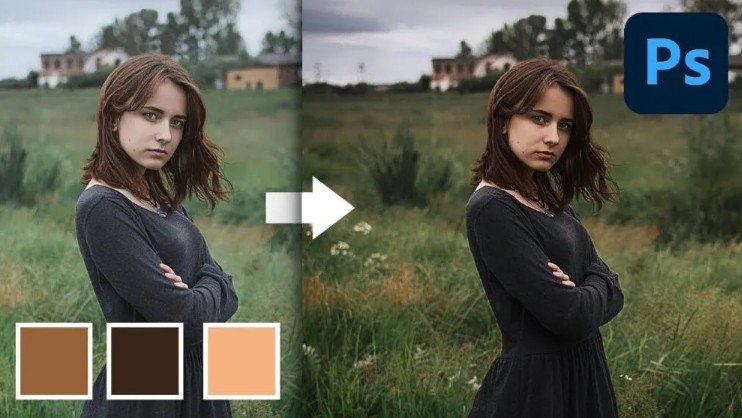Sản Phẩm Bán Chạy
Tăng Tốc Quy Trình Dựng Video Với Adobe Media Encoder
Không chỉ là công cụ xuất video, Adobe Media Encoder còn là bí kíp tối ưu hóa quy trình làm việc của nhiều designer chuyên nghiệp. Việc thiết lập preset một lần, và sau đó áp dụng hàng loạt cho các dự án khác nhau giúp tiết kiệm khối thời gian, đặc biệt hiệu quả trong môi trường agency hoặc sản xuất nội dung thường xuyên.
Nội dung

Video và audio dần trở thành yếu tố không thể thiếu trong mọi chiến dịch truyền thông, quảng cáo và giáo dục. Thế nhưng mỗi thiết bị, nền tảng mạng xã hội hay trang web lại yêu cầu những thông số khác nhau về định dạng, độ phân giải hay bitrate. Chính vì vậy, quá trình chuyển mã (encoding) và tối ưu hóa chất lượng đóng vai trò then chốt để đảm bảo nội dung của bạn vừa sắc nét, vừa nhẹ nhàng, dễ tải xuống.
Adobe Media Encoder (AME) ra đời như lời giải đơn giản nhưng vô cùng hiệu quả cho “cơn khát” này, cho phép bạn chuyển đổi hàng loạt file video và audio với tốc độ nhanh, tích hợp sâu vào hệ sinh thái Adobe Creative Cloud. Qua bài viết, SaDesign sẽ cùng bạn đi sâu tìm hiểu xem Adobe Media Encoder là gì, những ứng dụng thực tiễn và các tính năng cơ bản nhất, từ đó giúp bạn tận dụng tối đa công cụ này trong công việc thiết kế và biên tập.
1. Thông tin cơ bản về Adobe Media Encoder
Adobe Media Encoder được biết đến là một phần mềm được phát triển bởi ông lớn Adobe Systems và được sử dụng tương thích trên cả hệ điều hành Windows và hệ điều hành Mac OS. Phần mềm này cũng là “người anh em” với các ứng dụng khác của nhà Adobe như Photoshop, Illustrator, Adobe Premiere Pro,… Cụ thể hơn, đây là phần mềm chuyên chỉnh sửa, biên tập video, xử lý phim chuyên nghiệp và đồng thời cho phép bạn thực hiện chuyển đổii mọi định dạng nhanh chóng nhất hỗ trợ cho After Effects và Premiere.
.png)
Cùng với sự phát triển mạnh mẽ của công nghệ số như hiện nay, Adobe Media Encoder ngày càng được cải tiến với nhiều tính năng hiện đại và chuyên nghiệp giúp hỗ trợ tối đa cho người dùng. Tuy nhiên, khi sử dụng phần mềm này bạn cũng nên lưu ý rằng nó sẽ đi kèm với Premiere Pro và After Effects – hai công cụ đỉnh cao của nhà Adobe được nhiều người ưa chuộng.
Mua Tài khoản Adobe Media Encoder Giá Rẻ
2. Tính Năng Nổi Bật Của Adobe Media Encoder
Adobe Media Encoder là một công cụ mạnh mẽ với nhiều tính năng nổi bật, giúp tối ưu hóa quy trình làm việc và nâng cao hiệu suất trong việc mã hóa video. Dưới đây là những tính năng đáng chú ý của phần mềm này:
Hỗ trợ đa dạng định dạng và codec: Adobe Media Encoder hỗ trợ xuất video và âm thanh với hàng loạt định dạng khác nhau, bao gồm MP4, MOV, AVI, MKV, và các codec chuyên nghiệp như ProRes, DNxHD, và H.264. Điều này giúp người dùng linh hoạt trong việc xuất video cho nhiều nền tảng và thiết bị khác nhau.
Tích hợp chặt chẽ với các phần mềm Adobe khác: Adobe Media Encoder tích hợp hoàn hảo với các phần mềm biên tập video của Adobe như Premiere Pro và After Effects. Điều này cho phép người dùng dễ dàng xuất video trực tiếp từ các phần mềm này mà không gặp phải sự cố tương thích, giúp tăng cường hiệu quả làm việc.
Tăng tốc phần cứng (Hardware Acceleration): Phần mềm hỗ trợ tính năng tăng tốc phần cứng, giúp tối ưu hóa việc mã hóa và xuất video nhanh chóng. Tính năng này giúp Adobe Media Encoder tận dụng GPU (Card đồ họa) để xử lý các tác vụ nhanh hơn so với chỉ sử dụng CPU, đặc biệt hữu ích khi làm việc với video độ phân giải cao.
.png)
Quản lý hàng đợi và xuất nhiều tệp đồng thời: Một tính năng quan trọng của Adobe Media Encoder là khả năng xuất nhiều tệp video cùng lúc. Người dùng có thể thêm các tác vụ vào hàng đợi và phần mềm sẽ xử lý từng tác vụ theo thứ tự, giúp tiết kiệm thời gian khi làm việc với số lượng lớn video.
Tùy chỉnh các thông số video: Adobe Media Encoder cho phép người dùng tùy chỉnh nhiều thông số video, bao gồm độ phân giải, bitrate, frame rate, và codec. Điều này giúp đảm bảo chất lượng video đầu ra phù hợp với yêu cầu của từng dự án.
Chuyển đổi video giữa các tỉ lệ khung hình và độ phân giải: Với tính năng này, người dùng có thể thay đổi tỉ lệ khung hình (aspect ratio) và độ phân giải của video một cách dễ dàng, giúp video phù hợp với các yêu cầu khác nhau của các nền tảng truyền thông và thiết bị.
Đầu ra tự động và cài đặt các preset (cài đặt trước): Adobe Media Encoder cung cấp các preset (cài đặt trước) cho nhiều định dạng và thiết bị khác nhau. Người dùng có thể chọn các preset sẵn có hoặc tự tạo cài đặt riêng của mình, giúp tiết kiệm thời gian khi xuất video với những yêu cầu giống nhau trong nhiều dự án.
Khả năng xuất video cho các nền tảng mạng xã hội: Adobe Media Encoder giúp người dùng xuất video tối ưu cho các nền tảng như YouTube, Facebook, Instagram và Vimeo. Các preset đặc biệt đã được tối ưu hóa cho từng nền tảng giúp video đạt chất lượng tốt nhất khi chia sẻ trực tuyến.
.png)
Tất cả những tính năng này của Adobe Media Encoder đều giúp người dùng có thể xử lý các video một cách hiệu quả, đồng thời nâng cao chất lượng đầu ra và tiết kiệm thời gian làm việc. Adobe Media Encoder là một công cụ không thể thiếu trong công việc sản xuất và biên tập video chuyên nghiệp.
3. Ứng dụng của Adobe Media Encoder
Như đã nói ở trên, Adobe Media Encoder chính là một công cụ đắc lực hỗ trợ các editor để thực hiện công việc chỉnh sửa một cách dễ dàng hơn. Dưới đây là những ứng dụng nổi bật có thể kể đến:
Hỗ trợ làm việc trong Project nhóm
Adobe Media Encoder được ca tụng là một công cụ làm việc nhóm tuyệt vời bởi nó giúp mọi người có thể quản lý được triệt để các nguồn tài nguyên bên trong và chia sẻ được nội dung dễ dàng với tất cả mọi người trong nhóm. Khả năng chuyển đổi qua lại giữa các định dạng và chuyển đổi giữa Premiere Pro – After Effects diễn ra mượt mà và nhanh chóng giúp bạn tiết kiệm được nhiều thời gian hơn trong quá trình làm việc.
Hỗ trợ tạo Proxy cho cả một Project
Tính năng đặc biệt của phần mềm này chính là tạo Proxy (Bản sao dữ liệu). Việc này giúp bạn tạo một bản sao từ Video gốc của bạn với độ phân giải thấp hơn hỗ trợ cho việc chỉnh sửa và thêm hiệu ứng nếu cần thiết. Sau khi hoàn tất quá trình chỉnh sửa, file Proxy đó sẽ tải lên Video gốc và tự động chỉnh sửa trên video gốc của bạn và kết quả cuối cùng là bạn có một video chất lượng tương tự với video gốc.
.png)
Hỗ trợ xuất file
Adobe Media Encoder được thiết kế đặc biệt giúp bạn dễ dàng mã hóa và xử lý nội dung của bạn một cách nhanh chóng. Tương tự như hộp thoại Export Settings, với phần mềm này bạn có thể thay đổi cài đặt định dạng và áp dụng giá trị đặt sẵn, đồng thời chỉ định vị trí của tệp đầu ra hết sức tiện lợi. Ngoài ra bạn cũng có thể thực hiện sao chép nội dung của mình bên trong ứng dụng này để nhanh chóng xuất ra nhiều định dạng khác nhau trong cùng một khoảng thời gian. Điều này sẽ giúp bạn tiết kiệm được nhiều thời gian trong quá trình làm việc nhưng vẫn đảm bảo hiệu suất công việc đặt ra.
Chỉnh sửa nhanh chóng trong lúc xuất file mà không bị gián đoạn
Với phần mềm hữu ích này, bạn có thể tiếp tục quá trình chỉnh sửa còn dang dở trong Premiere Pro ngay trong khi quá trình xuất file đang được diễn ra, thậm chí ngay cả khi chuỗi đang được xử lý bên trong bộ mã hóa. Ngoài ra nếu bạn sử dụng tính năng xuất tiêu chuẩn nằm trong hộp thoại Export Settings, bạn có thể kết nối hệ thống của mình cho đến khi xuất xong hoàn toàn.
Khi bạn bắt đầu quá trình chỉnh sửa phần timeline trong ứng dụng Premiere Pro (nhằm mục đích cung cấp các tài nguyên trên máy tính cho Premiere) thì Media Encoder sẽ tạm thời dừng lại; sau đó sẽ ngay lập tức khởi động trở lại khi bạn nhấn tạm dừng. Điều này đồng nghĩa với việc bạn có thể chỉnh sửa và xuất cùng một lúc mà không hề gặp bất cứ vấn đề gì liên quan đến hiệu suất.
Hỗ trợ chuyển đổi định dạng hàng loạt
Phần mềm này cho phép bạn chuyển đổi định dạng video các dự án làm việc từ After Effects sang Premiere Pro và ngược lại mà không gặp trở ngại gì. Nhờ vậy mà quá trình chuyển đổi diễn ra nhanh chóng và tiết kiệm thời gian hơn, đồng thời cũng góp phần tăng năng suất công việc đang thực hiện.
.png)
4. Cách Xử Lý Vấn Đề Thường Gặp Khi Sử Dụng Adobe Media Encoder
Trong quá trình sử dụng Adobe Media Encoder, người dùng có thể gặp phải một số vấn đề phổ biến. Dưới đây là hướng dẫn chi tiết để xử lý các vấn đề này, giúp bạn tối ưu hóa công việc và nâng cao hiệu suất sử dụng phần mềm:
Lỗi không xuất được video (Error: Failed to export video): Đây là một trong những lỗi phổ biến khi xuất video. Để khắc phục, bạn có thể thử các cách sau:
- Kiểm tra lại không gian lưu trữ trên ổ đĩa, đảm bảo đủ dung lượng trống.
- Cập nhật Adobe Media Encoder lên phiên bản mới nhất để khắc phục các lỗi phần mềm đã biết.
- Thử xuất video ở một vị trí khác hoặc sử dụng ổ đĩa khác để lưu trữ video xuất ra.
Lỗi kết nối GPU (GPU acceleration error): Adobe Media Encoder hỗ trợ sử dụng GPU để tăng tốc quá trình mã hóa. Tuy nhiên, đôi khi lỗi này có thể xảy ra. Để khắc phục, bạn có thể:
- Cập nhật driver GPU của bạn lên phiên bản mới nhất từ nhà sản xuất.
- Vào mục Preferences trong Adobe Media Encoder và thử tắt tính năng "GPU Acceleration" để sử dụng CPU thay vì GPU.
- Video bị giật, lag trong quá trình xuất: Khi gặp vấn đề này, hãy thử các giải pháp sau:
- Giảm độ phân giải video trong quá trình xuất để giảm tải cho máy tính.
- Đảm bảo các phần mềm không cần thiết đang chạy trên máy tính đã được đóng lại để tiết kiệm tài nguyên.
- Kiểm tra xem máy tính của bạn có đáp ứng yêu cầu phần cứng tối thiểu của Adobe Media Encoder không, đặc biệt là về RAM và CPU.
.jpg)
Lỗi không nhận dạng codec hoặc định dạng video: Nếu phần mềm không nhận dạng đúng định dạng hoặc codec của video, bạn có thể thử:
- Cài đặt lại các codec cần thiết hoặc cập nhật chúng để tương thích với phiên bản Adobe Media Encoder hiện tại.
- Sử dụng phần mềm chuyển đổi định dạng video (như Adobe Premiere Pro hoặc các công cụ bên ngoài) để chuyển đổi video sang định dạng mà Adobe Media Encoder hỗ trợ tốt hơn.
Lỗi xuất video bị mất âm thanh: Nếu video được xuất ra không có âm thanh, bạn có thể khắc phục bằng cách:
- Kiểm tra lại cài đặt âm thanh trong Adobe Media Encoder, đảm bảo đã chọn đúng định dạng âm thanh và các tùy chọn liên quan.
- Kiểm tra lại tệp video nguồn để chắc chắn âm thanh không bị lỗi trước khi xuất.
- Kiểm tra lại driver âm thanh của hệ thống, đặc biệt nếu bạn đang sử dụng thiết bị âm thanh ngoài như sound card hoặc headphone.
Quá trình xuất video bị treo (Stuck at 99%): Đôi khi quá trình xuất video có thể bị treo hoặc không tiến triển nữa. Để khắc phục:
- Thử tắt các chương trình chạy nền và khởi động lại Adobe Media Encoder.
- Chạy Adobe Media Encoder dưới quyền Admin để tránh các vấn đề về quyền truy cập hệ thống.
Đảm bảo rằng tất cả các tệp liên quan (video, âm thanh, hình ảnh) đều được lưu trong thư mục không chứa ký tự đặc biệt hoặc thư mục có quyền truy cập đầy đủ. Với những hướng dẫn trên, bạn có thể dễ dàng khắc phục các vấn đề phổ biến khi sử dụng Adobe Media Encoder và đảm bảo quá trình xuất video diễn ra suôn sẻ. Đừng quên thường xuyên cập nhật phần mềm và kiểm tra các thiết lập hệ thống để tối ưu hóa hiệu suất công việc của bạn!
Mua Tài khoản Adobe Media Encoder Giá Rẻ
Công Ty TNHH Phần Mềm SADESIGN
Mã số thuế: 0110083217